Su Windows 11, non è necessario un software antivirus per proteggere il tuo dispositivo da possibili minacce come virus, malware, ransomware, ecc. Con Windows 11 ottieni un sistema di sicurezza integrato chiamato Sicurezza di Windows che viene eseguito in background e protegge il tuo computer da varie minacce.
Se utilizzi già Sicurezza di Windows, potresti sapere che l’app di sicurezza registra le scansioni e le azioni nella cartella Cronologia protezione. La cartella della cronologia di Protezione sicurezza Windows ti consente di rivedere le modifiche e annullarle.
Sebbene Sicurezza di Windows conservi un registro della scansione per giusti motivi, a volte potresti voler cancellarlo. Se non hai mai controllato la cartella Cronologia protezioni di Sicurezza di Windows, è probabile che sia un disastro completo. Pertanto, per avere maggiore controllo e una visualizzazione corretta, è meglio cancellare la cartella Cronologia protezione in Windows 11.
Come aggiornare i driver su Windows 11
Come cancellare la cronologia di protezione di Windows Defender su Windows 11
Quindi, se stai cercando modi per cancellare Microsoft Defender o la cronologia di protezione della sicurezza di Windows su Windows 11, sei arrivato sulla pagina giusta.
Cose importanti da fare prima di pulire la cronologia delle protezioni
Prima di procedere e seguire i passaggi per cancellare la cronologia di Windows Defender Protection, è importante eseguire la scansione del PC alla ricerca di virus e virus. malware con qualsiasi scanner antimalware affidabile.
Questo per garantire che il tuo PC sia pulito e sicuro e che non ci sia spazio per minacce alla sicurezza che possano entrare nel tuo computer se qualcosa va storto mentre apporti modifiche a Sicurezza o Defender di Windows.
Puoi utilizzare qualsiasi scanner di malware affidabile come Malwarebytes o AVG Antivirus. Puoi consultare il nostro elenco dei migliori strumenti antivirus per scegliere il miglior software di sicurezza per il tuo computer.
Di seguito abbiamo condiviso alcuni dei modi migliori per cancellare la cronologia di protezione di sicurezza di Windows su Windows 11. Diamo un’occhiata.
1. Cancella manualmente la cronologia della protezione di sicurezza di Windows
Questo metodo cancellerà manualmente la cronologia della protezione dall’unità locale. Ecco alcuni dei semplici passaggi che devi seguire.
1. Innanzitutto, apri Esplora file del tuo computer (Windows + E). Quando si apre Esplora file, apri l’unità di installazione di Windows, in genere l’unità C: per la maggior parte degli utenti.
2. Ora fai clic sull’opzione Visualizza in alto.
3. Nel menu visualizzato, seleziona Mostra > Elementi nascosti.
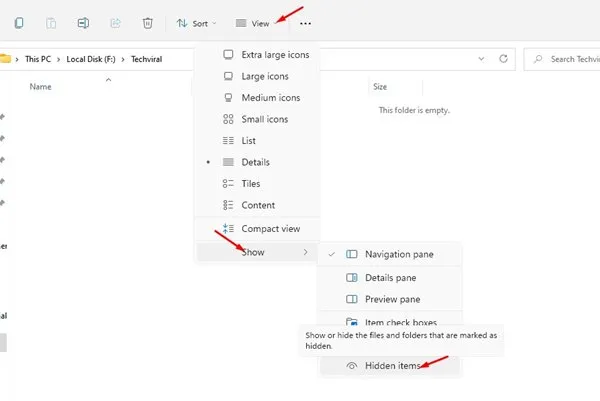
4. Ora vai a questo percorso:
C:\ProgramData\Microsoft\Windows Defender\Scans\History
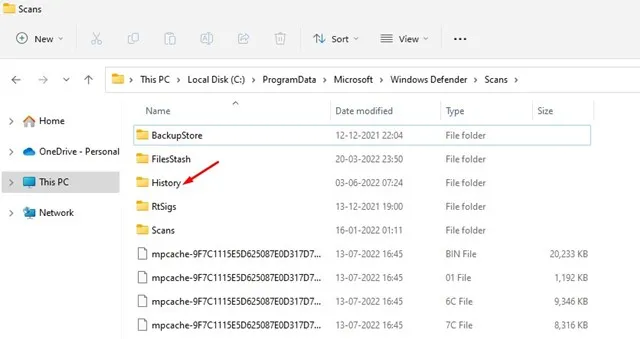
5. Fai doppio clic sul Servizio nella cartella Cronologia.
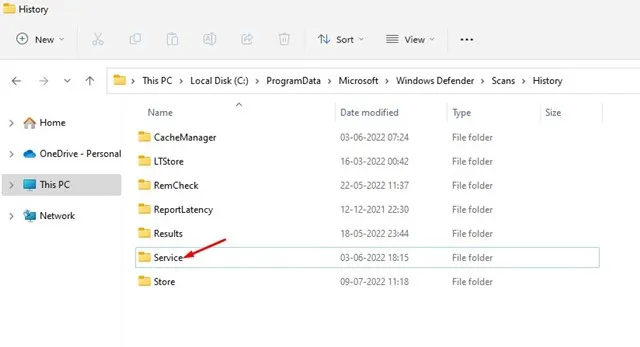
6. Nella cartella Servizio, fai clic con il pulsante destro del mouse su Cronologia e seleziona Elimina.
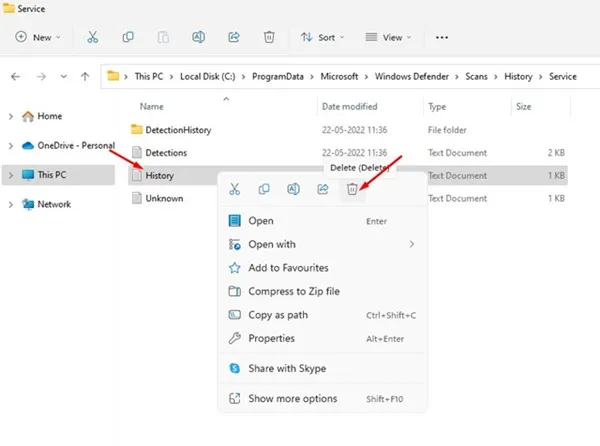
Importante: se non riesci a eliminare quella cartella o file specifico, avvia il PC in modalità provvisoria e ripeti gli stessi passaggi. L’avvio del PC in modalità provvisoria funziona nella maggior parte dei casi.
Questo è tutto! Ciò cancellerà la cronologia delle protezioni sul tuo computer Windows 11.
2. Cancella la cronologia della protezione di sicurezza di Windows tramite Visualizzatore eventi
Puoi anche utilizzare il Visualizzatore eventi su Windows 11 per cancellare la cronologia di protezione di sicurezza di Windows. Per questo, segui alcuni dei semplici passaggi che abbiamo condiviso di seguito.
1. Innanzitutto, fai clic sulla ricerca di Windows 11 e digita Visualizzatore eventi. Successivamente, apri l’app Visualizzatore eventi dall’elenco delle opzioni.
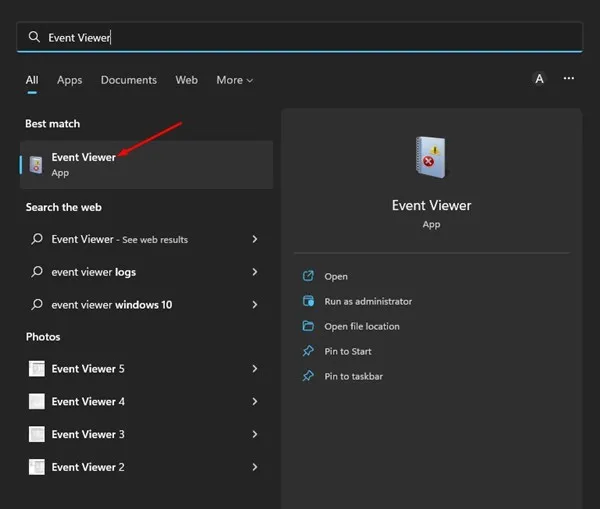
2. Nel Visualizzatore eventi, seleziona Visualizzatore eventi (locale) quindi espandi Registri applicazioni e servizi.
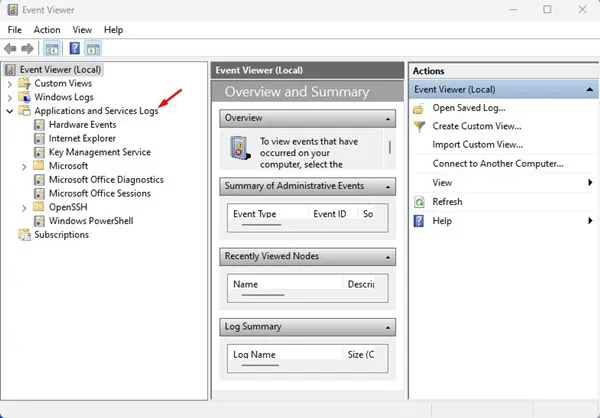
3. Successivamente, seleziona la cartella Microsoft.
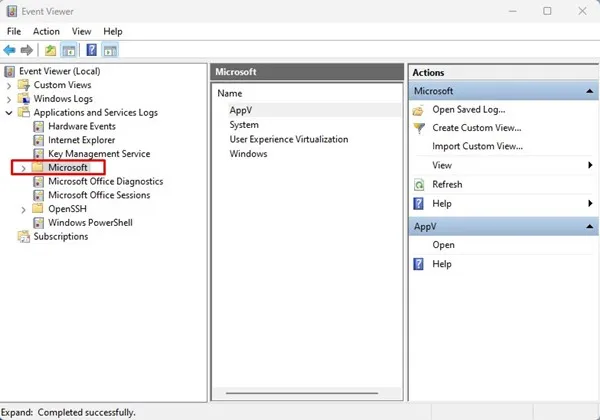
4. Sul lato destro, fai doppio clic su Windows.
5. Su Windows, scorri verso il basso e fai doppio clic su Windows Defender.
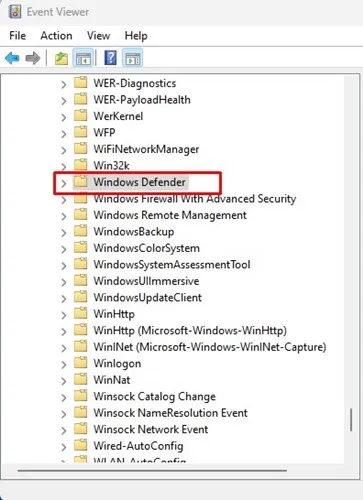
6. Successivamente, fare doppio clic su Operazioni su Windows Defender.
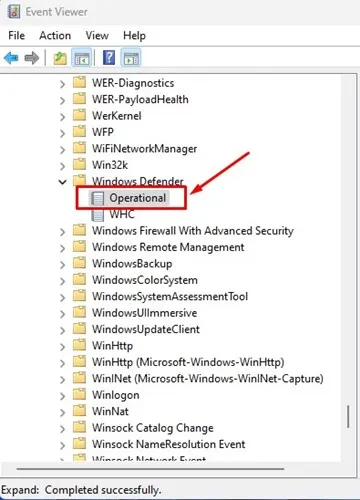
7. Nel riquadro di destra, fai clic sul pulsante Cancella registro come mostrato di seguito.
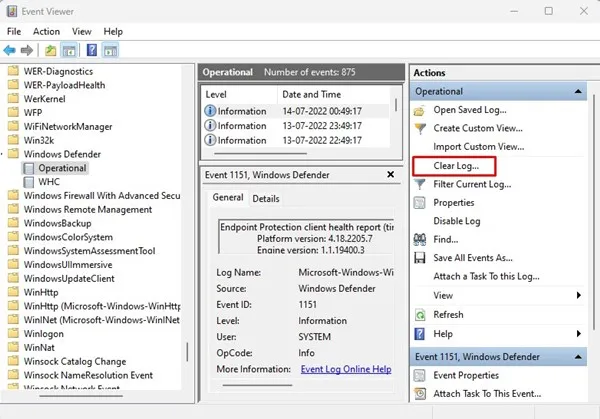
8. Ora vedrai una richiesta di conferma. Fai clic sul pulsante Salva e cancella per cancellare il registro.
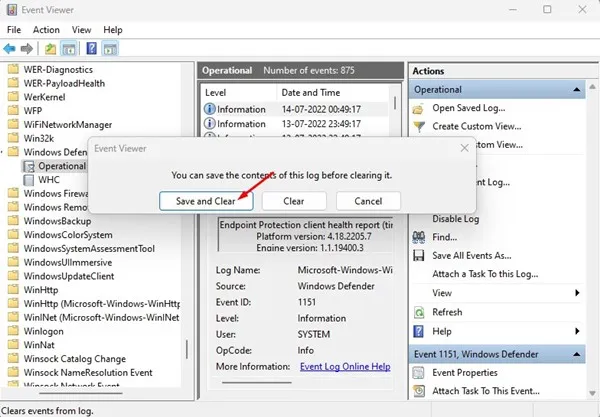
Questo è tutto! Ciò cancellerà la cronologia di Microsoft Defender Protection per accedere al tuo computer Windows 11.
3. Cancella la cronologia di protezione di Windows Defender tramite Criteri di gruppo locali
L’editor Criteri di gruppo locali può cancellare la cronologia di protezione di sicurezza di Windows. È necessario seguire alcuni dei semplici passaggi che abbiamo condiviso di seguito.
1. Innanzitutto, fai clic sulla ricerca di Windows 11 e digita Criteri di gruppo locali. Successivamente, apri l’Editor criteri di gruppo locale dall’elenco.
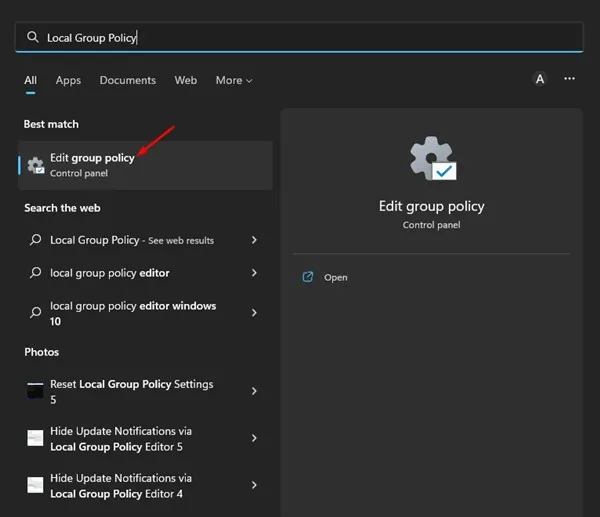
2. Nell’Editor criteri di gruppo locali, accedere al seguente percorso:
Computer Configuration > Administrative Templates > Windows Components > Microsoft Defender Antivirus > Scan.
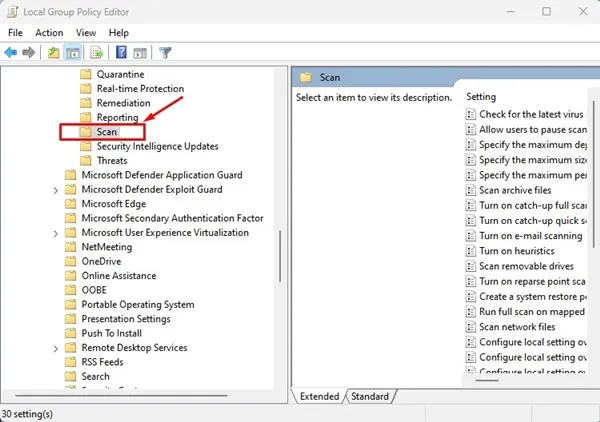
3. Sul lato destro, trova e fai doppio clic suAttiva la rimozione di elementi dalla cronologia delle scansioni.
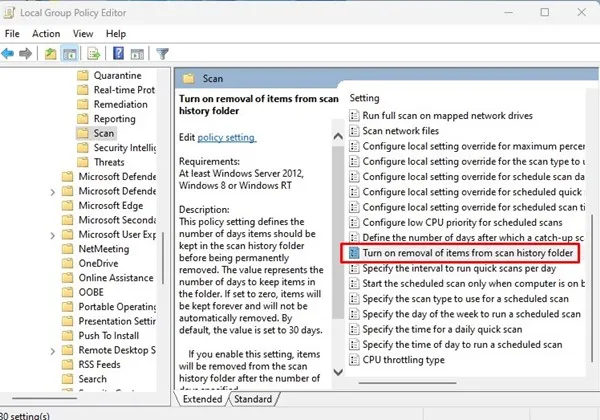
4. Nella finestra visualizzata, seleziona “Abilitato” e inserisci l’intervallo di tempo. Non impostare il numero di giorni su zero, poiché zero significa per sempre. Devi inserire i giorni in cui desideri che la sicurezza di Windows cancelli la cronologia della protezione. Una volta terminato, fai clic sul pulsante Ok.
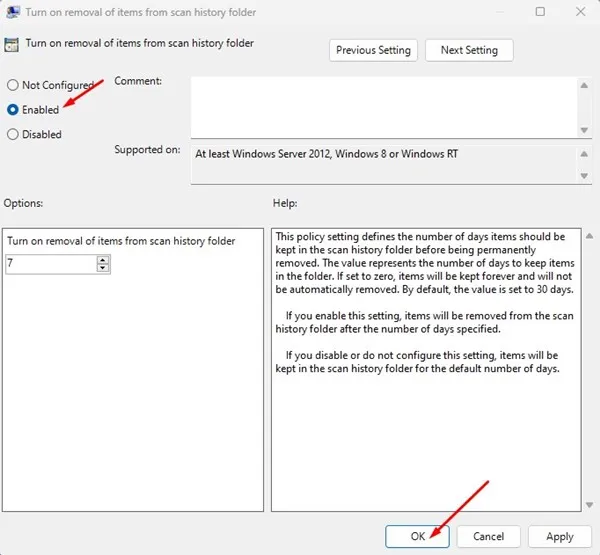
Questo è tutto! Ciò cancellerà automaticamente la cronologia di protezione di sicurezza di Windows su Windows 11.
4. Cancella la cronologia di protezione di Microsoft Defender tramite PowerShell
Puoi anche utilizzare l’utilità PowerShell per cancellare la cronologia di protezione di Microsoft Defender. Per questo, segui alcuni dei semplici passaggi che abbiamo condiviso di seguito.
1. Innanzitutto, fai clic sulla ricerca di Windows 11 e digita PowerShell. Successivamente, fai clic con il pulsante destro del mouse su PowerShell e seleziona Esegui come amministratore.
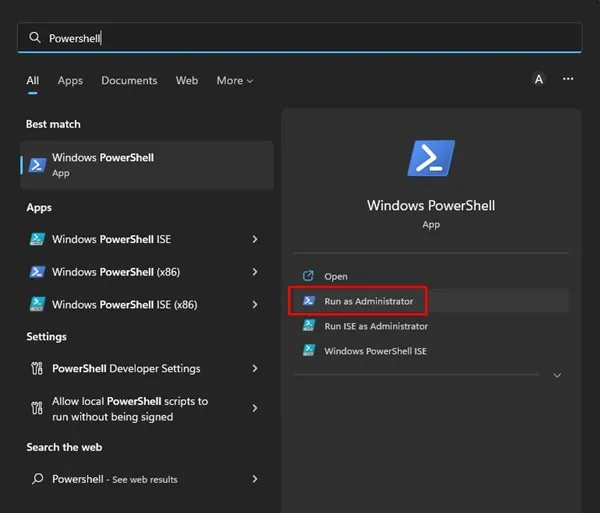
2. Nella finestra di PowerShell, incolla il seguente comando e premi il pulsante Invio .
Set-MpPreference -ScanPurgeItemsAfterDelay 5
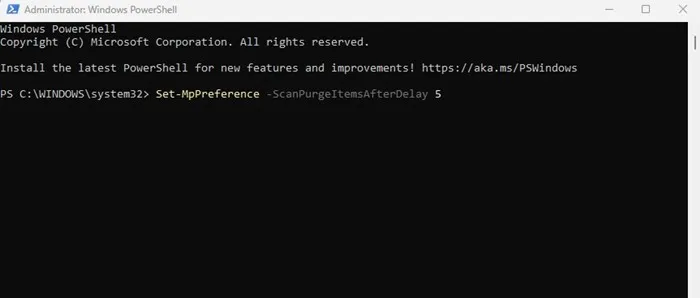
Importante: Il 5 alla fine del comando rappresenta i giorni successivi alla cancellazione del registro Cronologia protezione da parte della sicurezza di Windows. Puoi modificare il numero secondo i tuoi desideri.
Come risolvere il problema con la modalità sospensione che non funziona su Windows 11
Pertanto, questi sono alcuni dei modi migliori per cancellare il registro della cronologia di Microsoft Defender o Windows Security Protection su Windows 11. Se hai bisogno di ulteriore aiuto per rimuovere il registro della cronologia di Defender Protection, faccelo sapere nei commenti qui sotto.
Lascia un commento